En este artículo, discutiremos cómo trazar expresiones o funciones en MATLAB. Podemos hacer uso de la función fplot() en MATLAB para generar el gráfico correspondiente a una expresión o función .
Hay diferentes variantes de la función fplot()
- fplot(f)
- fplot(f,xintervalo)
- fplot(___,EspecificaciónLinea)
- fplot(___,Nombre,Valor)
Ahora discutiendo cada variante en detalle. A continuación se muestran las diversas formas de trazar una expresión o una función en MATLAB:
fplot(f): Traza la expresión que se le pasa como parámetro.
Ejemplo: Trazado de la función cos(x) en el intervalo predeterminado [-5 5]
Matlab
% Plots cos(x) function from x=-5 to 5 fplot(@(x) cos(x))
Producción :
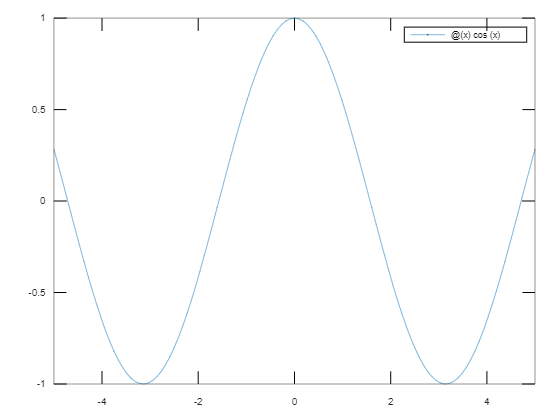
fplot(f,xinterval): Traza la curva definida por la función y = f(x) en el intervalo especificado . Especifique el intervalo como un vector de dos elementos de la forma [xmin xmax] .
Ejemplo: Graficar la función cos(x) en el intervalo [-3 3].
Matlab
% Plots the sin(x) cureve from x =[-3:3] fplot(@(x) sin(x),[-3 3])
Producción :
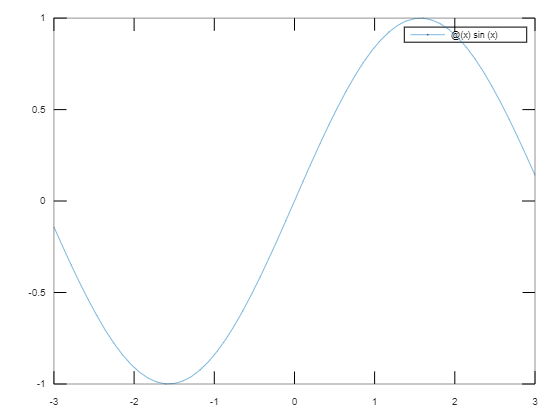
fplot(___,EspecificaciónLinea)
- Permite especificar las propiedades de la línea , como el estilo de línea, el símbolo del marcador y el color .
- Por ejemplo, ‘b’ traza una línea azul . Podemos especificar estas propiedades después de especificar la función y el intervalo.
- Estilo de línea, marcador y color, especificado como vector de caracteres o string que contiene símbolos en cualquier orden. Por ejemplo: ‘-*r’ significa línea continua roja con asterisco . También puede omitir algunas propiedades.
Algunos valores de cada propiedad son
| Estilo de línea | Sentido | Marcador | Sentido | Color | Sentido |
|---|---|---|---|---|---|
| ‘-‘ | Sólido | ‘o’ | Circulo | ‘r’ | Rojo |
| ‘:’ | Punteado | ‘+’ | Signo de más | ‘q’ | Verde |
| ‘-‘ | punteado | ‘*’ | asterisco | ‘b’ | Azul |
Ejemplo: Graficar la función exp(x) en el intervalo [-5 8] con una línea continua roja con marcador de estrella .
Matlab
% plotting exp(x) function in the interval [-5 8] % with a red solid line with star marker. fplot(@(x) exp(x),[-5 8],'-*r')
Producción :
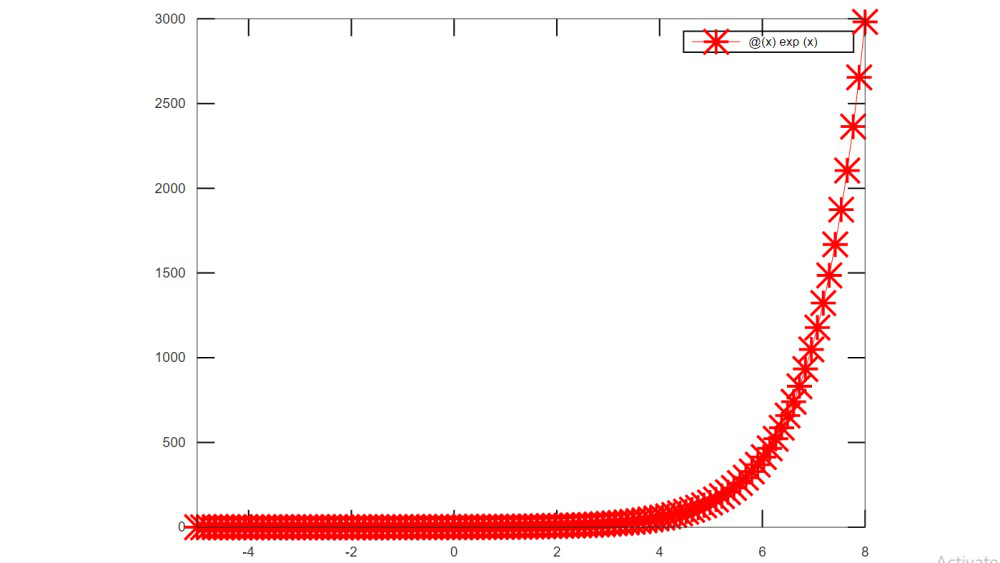
fplot(___,Nombre,Valor)
- Otra forma de especificar las propiedades de la línea con el par de argumentos Nombre-Valor .
- Por ejemplo ‘Color’, ‘r’ indica la línea roja .
- También podemos especificar propiedades como LineWidth, Marker, Color, LineStyle .
Ejemplo: trace la función sin(2x) con un ancho de línea de 2 y una línea punteada azul con un marcador de círculo especificando sus pares de nombre y valor.
Matlab
% Plot the sin(2x) function with a % linewidth of 2, and blue dotted % line with circle marker fplot(@(x) sin(2*x),[-5 8],'Color','b','Marker','o', 'LineWidth',2,'LineStyle','--')
Producción :
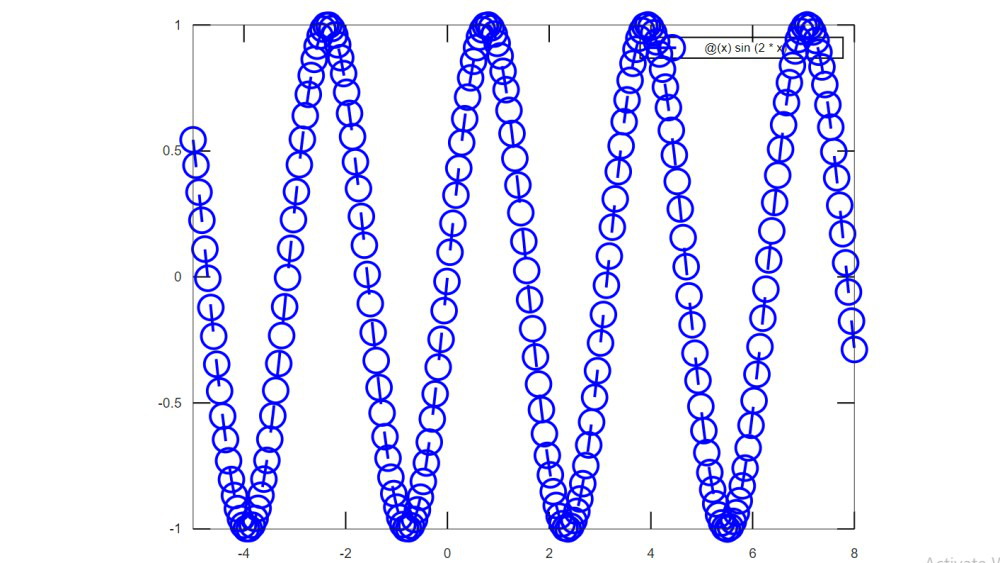
Podemos representar múltiples expresiones en una sola gráfica. A continuación se muestra un ejemplo en el que trazamos sin(x) y cos(2*x) en la misma ilustración:
Matlab
% Plotting sin(x) fplot(@(x) sin(x)) hold on % Resuming the plot and % including cos(2*x) fplot(@(x) cos(2*x)) hold off
Producción :
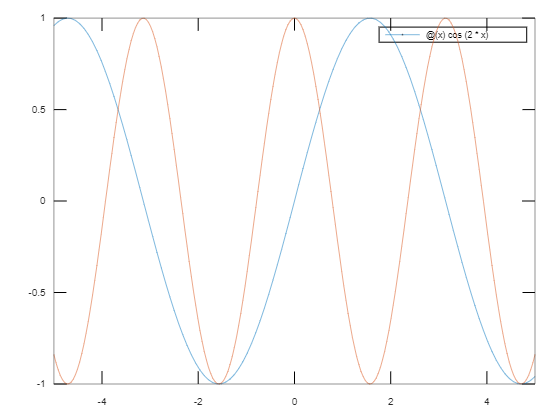
En el programa anterior, representamos dos expresiones en el mismo gráfico. La palabra clave hold se utiliza en MATLAB para retener y retener expresiones en un gráfico.
Publicación traducida automáticamente
Artículo escrito por ManikantaBandla y traducido por Barcelona Geeks. The original can be accessed here. Licence: CCBY-SA